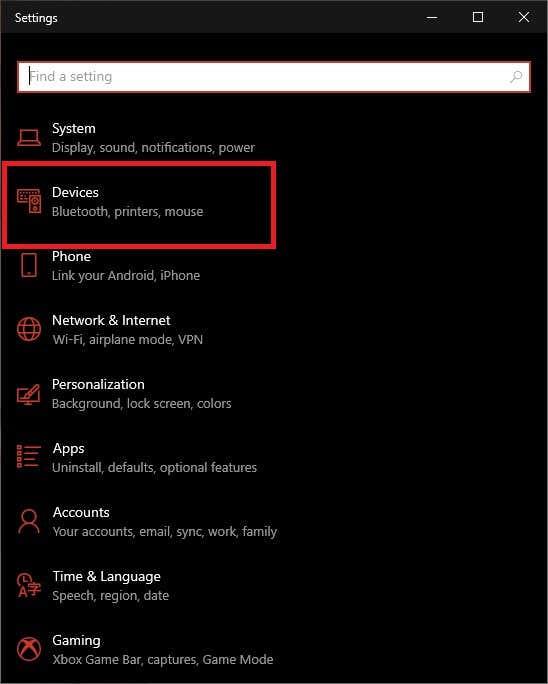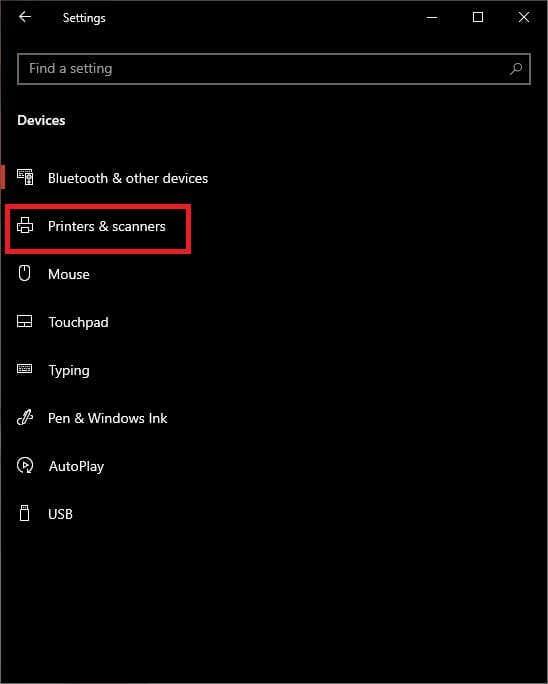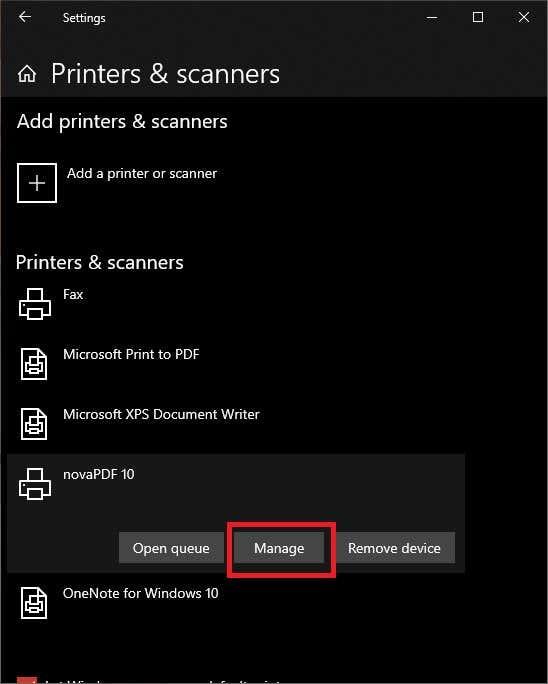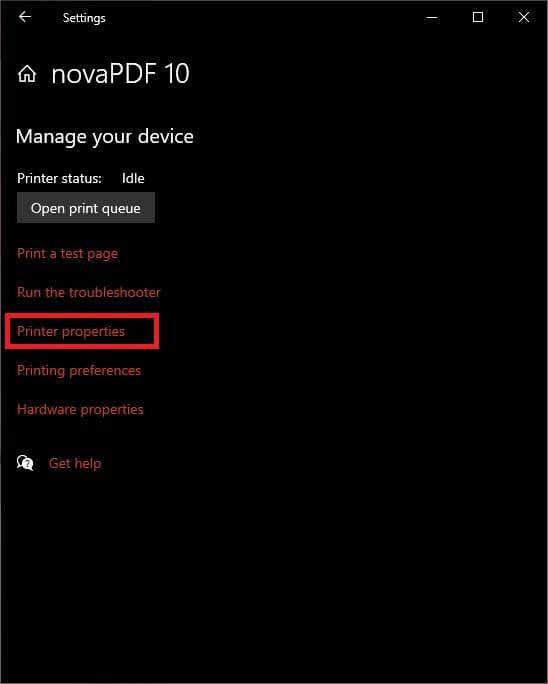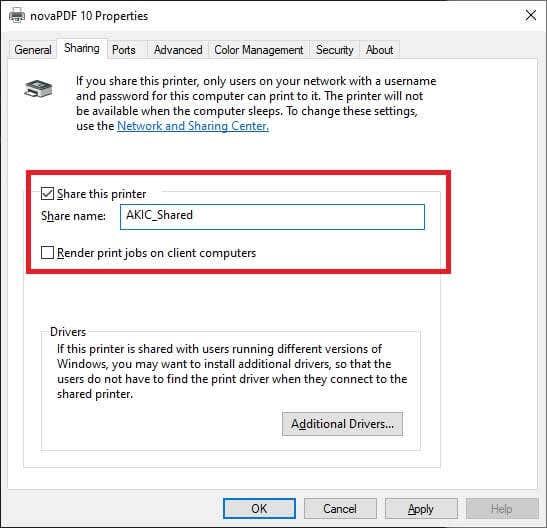Vanasti oli enamikul arvutiomanikel terves majas ainult üks arvuti. Kui neil oli ka printer, oli see selle arvuti külge kinnitatud. Kui soovite midagi printida, peate need failid sellesse kohalikku arvutisse tooma.
Nüüd on iga majapidamine täis võrguga ühendatud seadmeid, millel kõigil on printimisvõimalus. See tähendab, et vajaduse korral on printerile juurdepääsemine ebapraktiline ja igaühe jaoks ebamugav.

Enamik uusi printereid tänapäeval pakuvad WiFi - ühendust, kuid mis siis, kui teil on juhtmega printer ilma WiFita? Te ei pea välja minema ja ostma täiesti uut printerit. Sest (olenevalt sellest, milline riistvara teil on) on olemas võimalus peaaegu iga juhtmega printeri juhtmevabaks muutmiseks.
1. Hankige toetatud mudelite jaoks juhtmevaba adapter
See on kõige ilmsem, kuid võib-olla ka kõige kallim valik. Paljud printeritootjad müüvad traadita adapterit või moodulit, millega saab uuendada teie praeguse juhtmega printeri selliseks, mis kasutab WiFi- või Bluetooth -ühendust .
Nii et esimese asjana peaksite kontrollima, kas teie printeri jaoks on olemas ametlik (või ühilduv kolmanda osapoole) traadita adapter. Te ei peaks seda tingimata kohe ostma, vaid kaaluge selle küsitavat hinda samal ajal, kui hindate teisi laual olevaid valikuid.

HP traadita printimise täienduskomplekt
Samuti pidage meeles, et see valik on endiselt saadaval peamiselt vanematel printerimudelitel, seega on tõenäoline, et tänapäevase Windowsiga töötavat ametlikku adapterit pole teie printeri jaoks tõenäoliselt olemas, kui ostsite selle hiljuti.
2. Ühendage see USB kaudu ruuteriga
Kontrollige oma Interneti-ruuteri tagakülge. Kas sellel on USB-port? Paljud ruuterid võivad nüüd toimida USB-hostina . Enamikul juhtudel tähendab see, et saate ühendada välise USB-draivi ja ruuter pakub seda võrguga ühendatud seadmetele võrguga ühendatud salvestusruumina. Tavaliselt on sellistel ruuteritel võimalus töötada ka juhtmevaba prindiserverina.

See tähendab, et saate oma printeri sellesse USB-porti ühendada, kuid tõenäoliselt peate avama ruuteri seadete lehe ja lülitama USB-pordi massmäluseadmelt prindiserveri ülesannetele. Vaadake, kuidas seda teha, oma konkreetselt ruuterilt. Kui soovite NAS -i massmälufunktsiooni, võib selle meetodi üks miinus olla see, et teie ruuter ei saa mõlemat korraga teha.
3. Ühendage see Etherneti kaudu ruuteriga
Kuigi teie printeril pole WiFi-ühendust, võib sellel olla Etherneti port. Kui see nii on, saate selle lihtsalt kaabliga ühendada ruuteri tagaküljel asuva avatud Etherneti pordi kaudu. Kui kasutate elektriliini Etherneti pikendust , saate printeri ruuteriga ühendada peaaegu kõikjalt oma kodus.

Pidage meeles, et tõenäoliselt peate printeri konfigureerima Etherneti kaudu korralikult töötama. See võib olla midagi, mida saate teha printeris endas, kasutades selle ekraani ja nuppe. Teise võimalusena peate selle konfigureerima arvutis oleva tarkvara ja USB-ühenduse abil või võib-olla võrgu kaudu printerisse sisse logides.
4. Jagage oma printerit arvuti kaudu
Enamik operatsioonisüsteeme, sealhulgas Windows, võimaldavad teil arvutiga ühendatud printerit teiste võrgus olevate seadmetega jagada. Sellises olukorras toimib arvuti, millega printer on ühendatud, lisaks kõigele muule prindiserverina.
Eeldades, et teie printer on arvutiga ühendatud ja töötab, pole seda raske jagada.
- Avage Start > Sätted > Seadmed > Printerid ja skannerid .
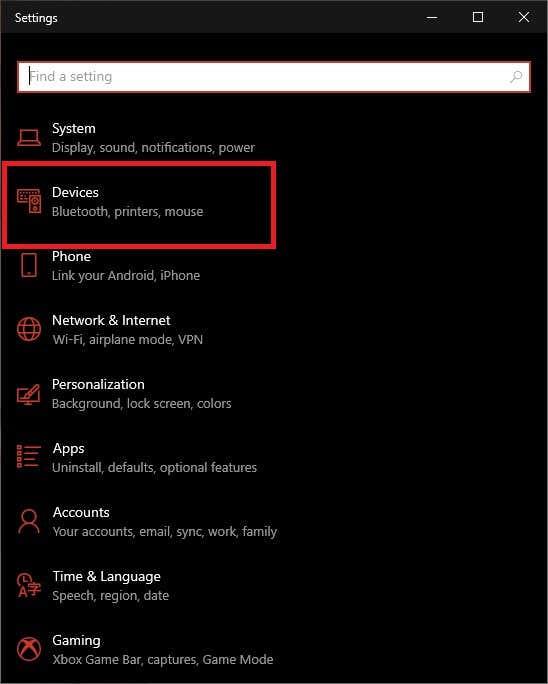
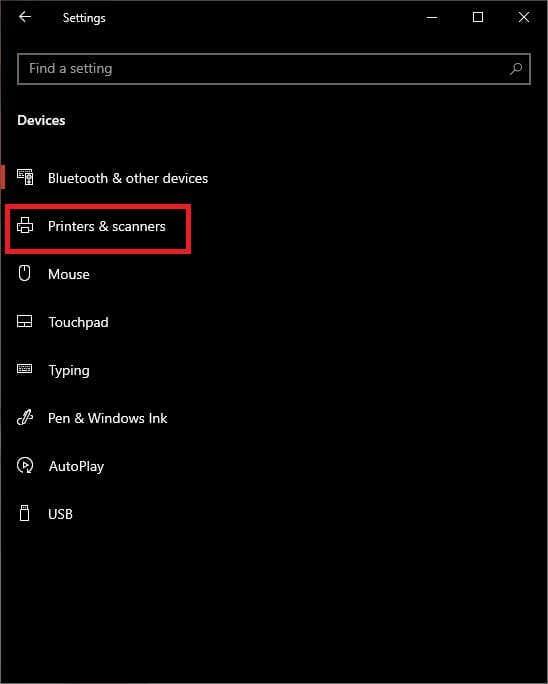
- Valige kõnealune printer ja valige Halda .
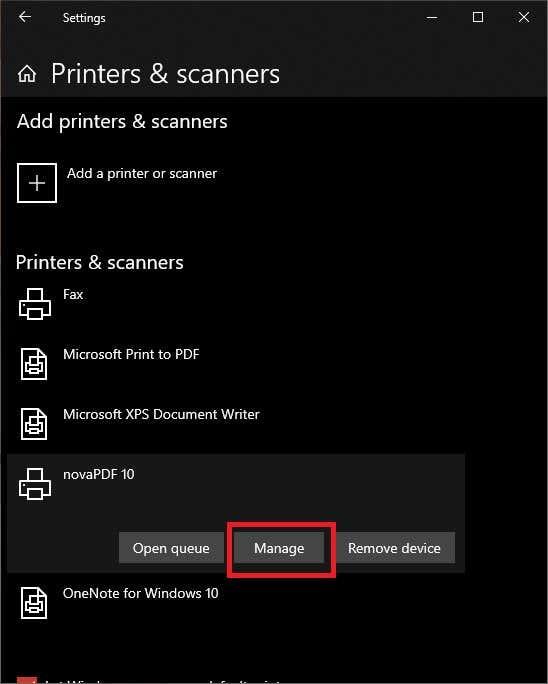
- Avage Printer Properties (Printeri atribuudid ) ja minge seejärel vahekaardile Sharing (Jagamine).
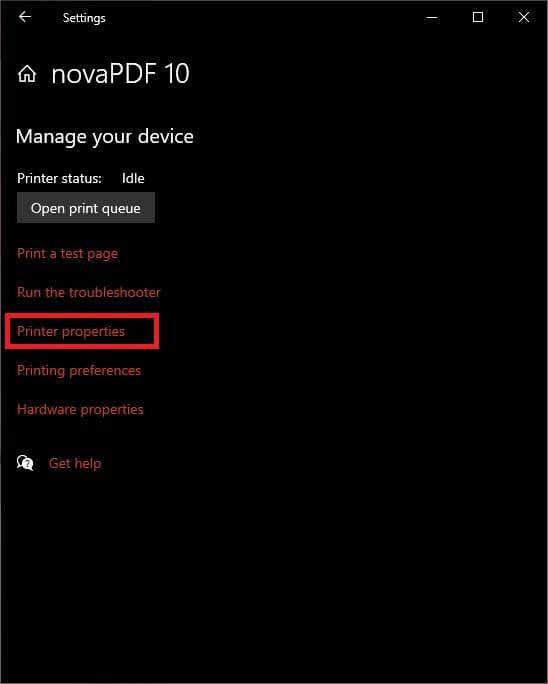
- Nüüd valige Jaga seda printerit .
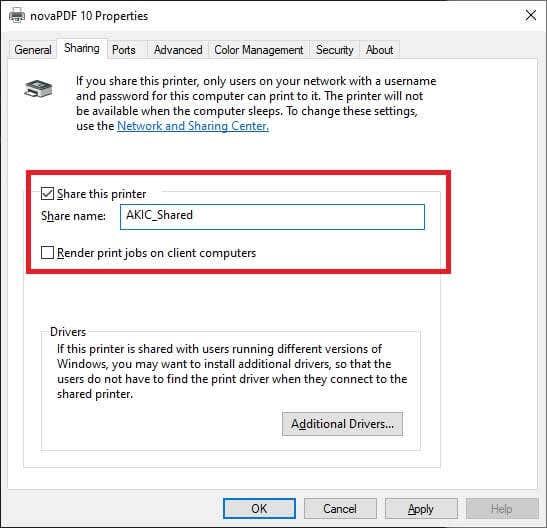
Soovi korral saate siinkohal muuta ka printeri ühiskasutusnime. Seda nime näevad kõik teised, kui otsivad kasutatavat võrguprinterit.
See on ilmselt kiireim ja odavam viis juhtmega printeri juhtmevabaks muutmiseks, kuid sellel on olulisi puudusi. Esiteks peab teie arvuti kogu aeg sisse lülitama, vastasel juhul pole printer saadaval. See ei ole kõige energiasäästlikum lahendus, kui teile asja see aspekt korda läheb.
Madalama klassi arvutite puhul võib printimistaotluste käsitlemine mõjutada ka selle arvuti jõudlust, mis ei pruugi olla see, mida soovite, et juhtuks midagi muud.
5. Kasutage Ethernet-WiFi-adapterit

Ethernet-WiFi-adapter
Kui teil on Etherneti pordiga printer ja te ei soovi kasutada elektriliini adapteri meetodit, võite kasutada Etherneti ja WiFi adapterit. Ainus konks siin on see, et enne WiFi-adapteri kasutamist peate kõigepealt ühendama printeri arvutiga, et veenduda, et kõik võrgusätted on õiged.
6. Kasutage spetsiaalset prindiserveri seadet
Kui ükski ülaltoodud lahendustest ei tööta või teile lihtsalt ei sobi, on olemas suhteliselt soodne ja usaldusväärne lahendus. Saate lihtsalt osta spetsiaalse prindiserveri kasti. See on väike kast, mille ühel küljel on USB-ühendus ja teisel küljel Etherneti port. Sees on väike spetsiaalne arvuti, mille ainsaks ülesandeks on võrguprinditööd vastu võtta ja need seejärel printerile üle anda.

Prindiserveri seade
Kuigi see tähendab, et teie printer peab olema Etherneti kaudu ruuteriga ühendatud, võimaldab see kohe kõigil võrguseadmetel seda printerit jagada. Spetsiaalne prindiserver kasutab väga vähe elektrit ja on alati saadaval.
Samuti on olemas traadita spetsiaalne prindiserveri seadmeid, kuid need maksavad tavaliselt veidi rohkem kui ainult Etherneti seadmed. Seega peate otsustama, kas need paar dollarit on seda väärt.
Hankige tint!
See hõlmab peaaegu kõiki võimalusi, kuidas juhtmega printerit juhtmevabaks muuta, et saaksite sellega printida peaaegu igast kaasaegsest vidinast. Kui oleme mõnest kahe silma vahele jätnud või olete välja mõelnud uue loomingulise lahenduse, jagage seda allolevates kommentaarides kindlasti kõigiga.